สร้างภาพ 3 มิติแบบโต้ตอบด้วย Three.js
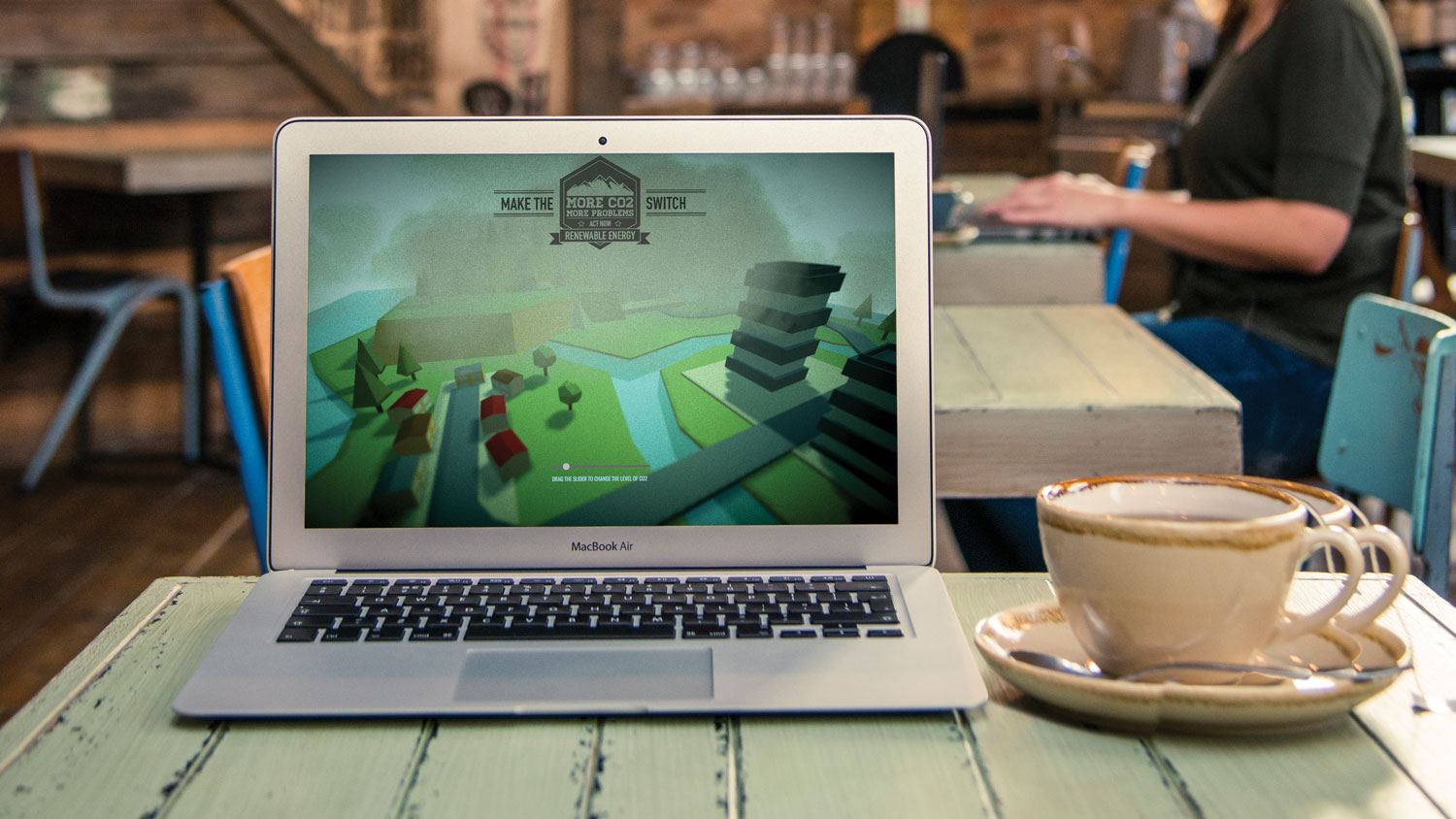
บทช่วยสอน WebGL นี้แสดงให้เห็นถึงวิธีการสร้างการจำลองสิ่งแวดล้อม 3 มิติที่แสดงให้เห็นว่าเกิดอะไรขึ้นกับโลกในการเปลี่ยนแปลงระดับ CO2 (คุณสามารถดูเพิ่มเติม การทดลอง WebGL ที่นี่.)
ผู้ใช้ควบคุมระดับโดยใช้ตัวเลื่อนช่วงอินพุต HTML ในขณะที่ผู้ใช้เพิ่ม CO2 มากขึ้นหมอกควันมากขึ้นจะปรากฏในฉากระดับน้ำจะเพิ่มขึ้นเนื่องจากอุณหภูมิที่เพิ่มขึ้นละลายฝาน้ำแข็งขั้วโลกมากขึ้นต้นไม้จะหายไปเมื่อพวกเขาดื่มด่ำกับน้ำ
องค์ประกอบที่มีการเคลื่อนไหวเข้าและออกโดยใช้ห้องสมุด Tween และลากแถบเลื่อนในทิศทางตรงกันข้ามจะกลับเอฟเฟกต์ ถ้าเพียงมันเป็นเรื่องง่ายในชีวิตจริง!
01. องค์ประกอบการแสดงผล
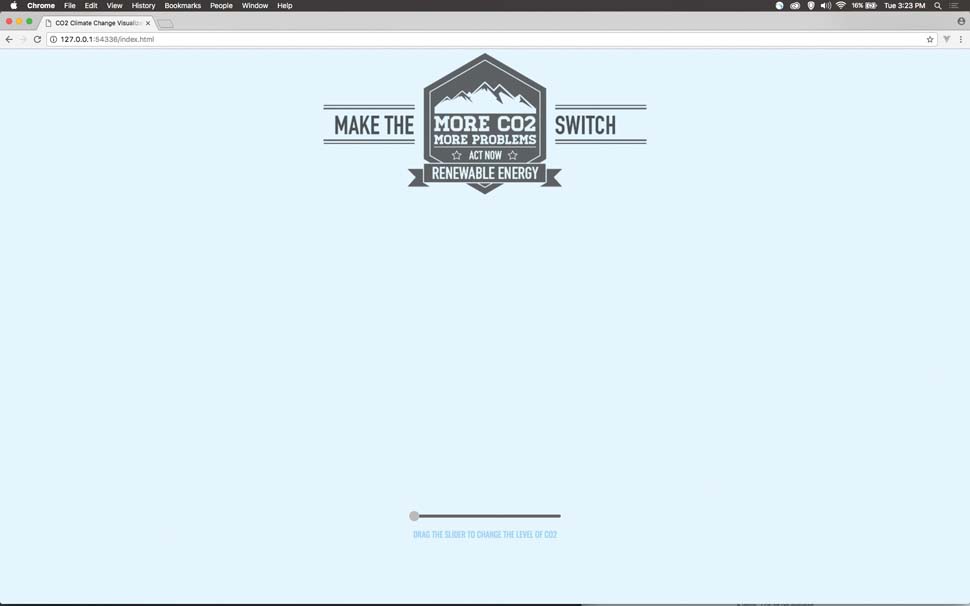
ในการเริ่มต้นโครงการให้เปิดโฟลเดอร์ 'เริ่ม' ใน IDE โค้ดของคุณ เปิดออก index.html และคุณจะเห็นว่ามีหน้านั่งร้านพื้นฐานที่นั่นพร้อมกับรหัสบางอย่างแล้ว ในส่วนของร่างกายเพิ่มองค์ประกอบการแสดงผลที่นี่ที่จะใช้เป็นส่วนต่อประสานกับเนื้อหา 3 มิติ
& lt; div id = "ส่วนหัว" & gt;
& lt; img src = "img / co2.png" id = "ตรา" & gt;
& lt; / div & gt;
& lt; div id = "ภายใน" & gt;
& lt; input class = "slide" type = "range" min = "0" max = "7" ขั้นตอน = "1" value = "0" oninput = "showval (นี้.Value)" & GT;
& lt; p & gt; ลากแถบเลื่อนเพื่อเปลี่ยนระดับ co2 & lt; / p & gt;
& lt; / div & gt; 02. การเชื่อมโยงไลบรารีขึ้น
เนื้อหา 3 มิติกำลังถูกแสดงผ่าน Three.js ซึ่งรวมอยู่ที่นี่ รุ่น Collada จะถูกเพิ่มเข้าไปในฉากในภายหลัง ห้องสมุดพิเศษที่จะโหลดนี้รวมอยู่ด้วยห้องสมุด Tween พื้นฐาน บรรทัดถัดไปเชื่อมโยงทั้งหมดเพื่อโพสต์เอฟเฟกต์การประมวลผลที่จะเพิ่มโปแลนด์การตกแต่ง
& lt; สคริปต์ src = "js / three.min.js" & gt; & lt; / script & gt;
& lt; สคริปต์ SRC = "js / colladaloader.js" & gt; & lt; / script & gt;
& lt; สคริปต์ src = "js / tween.min.js" & gt; & lt; / script & gt;
& lt; สคริปต์ SRC = 'JS / PostProcessing / EffectComposer.js' & GT; & lt; / script & gt;
& lt; สคริปต์ src = 'js / postprocessing / renderpass.js' & gt; & lt; / script & gt;
& lt; สคริปต์ src = 'js / postprocessing / shaderpass.js' & gt; & lt; / script & gt;
& lt; สคริปต์ src = 'js / postprocessing / maskpass.js' & gt; & lt; / script & gt; 03. โพสต์การประมวลผล shaders
หลังจากที่เกิดเหตุทำให้แต่ละเฟรมมีการเพิ่มเอฟเฟกต์กระบวนการโพสต์จำนวนมาก นี่คือห้องสมุดที่ให้อำนาจของเม็ดฟิล์มผลการเปลี่ยนเอียงเบลอที่ด้านบนและด้านล่างของหน้าจอจากนั้นในที่สุดบทความสั้น ๆ ที่จะจางหายไปที่ขอบของหน้าจอ
04. การเพิ่มตัวแปร
รหัสบางอย่างเสร็จสมบูรณ์สำหรับคุณ คุณจะเห็นความคิดเห็นที่จะเพิ่มรหัสส่วนที่เหลือของบทช่วยสอน มีการใช้ตัวแปรจำนวนหนึ่งในฉาก 3 มิตินี้ซึ่งดูแลความละเอียดหน้าจอรุ่น 3D ต่างๆและการประมวลผลโพสต์ ตัวแปรที่สำคัญสองตัวคือ น้ำ สำหรับความสูงของน้ำและ สุดท้าย ซึ่งจดจำตำแหน่งสุดท้ายของแถบเลื่อน
var screen_width = window.innerwidth, screen_height = window.innerheight,
Mousex = 0, Mousey = 0, windowhalfx = window.innerwidth / 2, windowhalfy = window.innerheight / 2, กล้อง, ฉาก, renderer, น้ำ, waterht = 1;
Var TextUreloader = ใหม่สาม.TextureLoader ();
Var Composer, Shadertime = 0, FilmPass, Renderpass, Copypass, EffectVignette, กลุ่ม, lastval = 0; 05. เริ่มต้นฉาก
ฟังก์ชั่น Init เป็นส่วนใหญ่ของรหัสทำให้มั่นใจได้ว่าฉากจะถูกตั้งค่าด้วยรูปลักษณ์ที่ถูกต้องที่จุดเริ่มต้น คอนเทนเนอร์ถูกเพิ่มเข้าไปในหน้าและนี่คือที่ที่ฉาก 3D จะปรากฏขึ้น มีการเพิ่มกล้องและมีหมอกพื้นหลังบางอย่างเพื่อจางหายไประยะทาง
ฟังก์ชั่นเริ่มต้น () {
var container = document.createelement ('div');
document.body.ephendchild (คอนเทนเนอร์);
กล้อง = New Three.PerspectiveCamera (75, Screen_Width / Screen_Height, 1, 10,000);
camera.position.set (2000, 100, 0);
ฉาก = ใหม่สาม.Scene ();
scene.fog = ใหม่สาม.fogexp2 (0xb6d9e6, 0.0025);
Renderer = New Three.WebGlrenderer ({
antialias: จริง
}); 06. การตั้งค่า renderer
Renderer จะได้รับสีพื้นหลังและความละเอียดถูกตั้งค่าเป็นขนาดเดียวกับอัตราส่วนพิกเซลของหน้าจอ เงาจะเปิดใช้งานในฉากและวางไว้บนหน้าในองค์ประกอบคอนเทนเนอร์ เพิ่มแสงซีกโลกซึ่งมีสีฟ้าและสีพื้น
renderer.setclearcolor (0xdc9d4);
renderer.setpixelratio (window.devicepixelratio);
renderer.setsize (screen_width, screen_height);
renderer.shadowmap.enabled = true;
renderer.shadowmap.type = three.pcfsoftshadowmap;
container.ephendchild (renderer.domelement);
Var Light = New Three.Hemispherelight (0xa1e2f5, 0x6f4d25, 0.5);
Scene.add (แสง); 07. ตัวแปร Shader
ตัวแปรที่จะควบคุมเอฟเฟกต์กระบวนการโพสต์ Shader จะได้รับค่าของพวกเขาที่นี่ ตัวแปรเหล่านี้จะถูกใช้ในภายหลังเพื่อเพิ่มค่าที่จะควบคุมรูปลักษณ์ หากคุณดูในฟังก์ชั่นพารามิเตอร์คุณจะเห็นสิ่งนี้เสร็จสมบูรณ์สำหรับคุณ
RenderPass = New Three.RenderPass (ฉากกล้อง);
HBLUR = NEW THEE.SHADERPASS (THREE.HORIZONTALTISTSHIFTSHADER);
vblur = New Three.shaderpass (Three.verticalTiltShiftshader);
FilmPass = New Three.shaderpass (Three.Filmshader);
EffectVignette = New Three.shaderpass (three.vignetteshader);
Copypass = New Three.shaderpass (Three.copyshader); 08. การเขียนผลกระทบ
ผลกระทบจะต้องซ้อนกันในสิ่งที่เรียกว่าเอฟเฟกต์นักแต่งเพลง สิ่งนี้ใช้ผลกระทบแต่ละอย่างและใช้การจัดแต่งทรงผม จากนั้นทั้งหมดจะแสดงเป็นฉากสุดท้ายบนหน้าจอซึ่งคุณจะเห็นเมื่อมีการเพิ่มฟังก์ชั่นการแสดงผลในภายหลัง
09. กำลังโหลดภาพคลาวด์
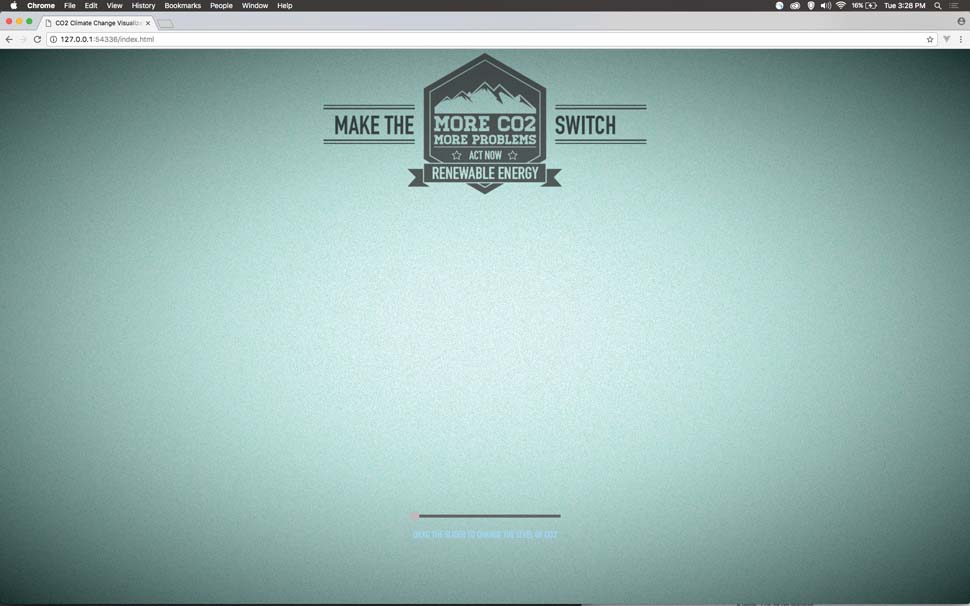
ที่ พารามิเตอร์ ฟังก์ชั่นเรียกว่าและนี่เป็นชุดพารามิเตอร์แต่ละรายการสำหรับเอฟเฟกต์โพสต์ กลุ่มใหม่ถูกสร้างขึ้นและสิ่งนี้จะเก็บเนื้อหาฉากทั้งหมดไว้ในนั้นเพื่อให้ง่ายต่อการหมุนกลุ่มของวัตถุ อิมเมจ PNG ที่โปร่งใสเต็มไปด้วยวัสดุคลาวด์ที่จะใช้เป็นสไปรท์ภายในฉาก
พารามิเตอร์ ();
กลุ่ม = ใหม่สามกลุ่ม ();
Scene.add (กลุ่ม);
var cloud = textureloader.load ("img / cloud.png");
วัสดุ = ใหม่สาม.SprItematerial ({
แผนที่: เมฆ, ความทึบแสง: 0.6, สี: 0x888888, หมอก: TRUE
}); 10. ดับเบิลสำหรับลูป
แปดกลุ่มถูกสร้างขึ้นภายในครั้งแรก สำหรับ ลูป. แปดกลุ่มเหล่านี้ทั้งหมดได้รับ 35 เมฆเพิ่มให้กับพวกเขาในรอบที่สองสำหรับลูป แต่ละคลาวด์จะถูกวางไว้ในตำแหน่งสุ่มเหนือฉาก กลุ่มจะเปิดและปิดด้วยตัวเลื่อนโดยผู้ใช้เพื่อแสดงหมอกควันที่ถูกเพิ่มและลบออกในการสร้างภาพ
สำหรับ (j = 0; j & lt; 8; j ++) {
var g = ใหม่สาม. กลุ่ม ();
สำหรับ (i = 0; i & lt; 35; i ++) {
Var X = 400 * Math.Random () - 200;
var y = 60 * math.random () + 60;
Var Z = 400 * Math.Random () - 200;
สไปรต์ = ใหม่สาม.Sprite (วัสดุ);
Sprite.Position.Set (X, Y, Z); 11. ปรับขนาดคลาวด์
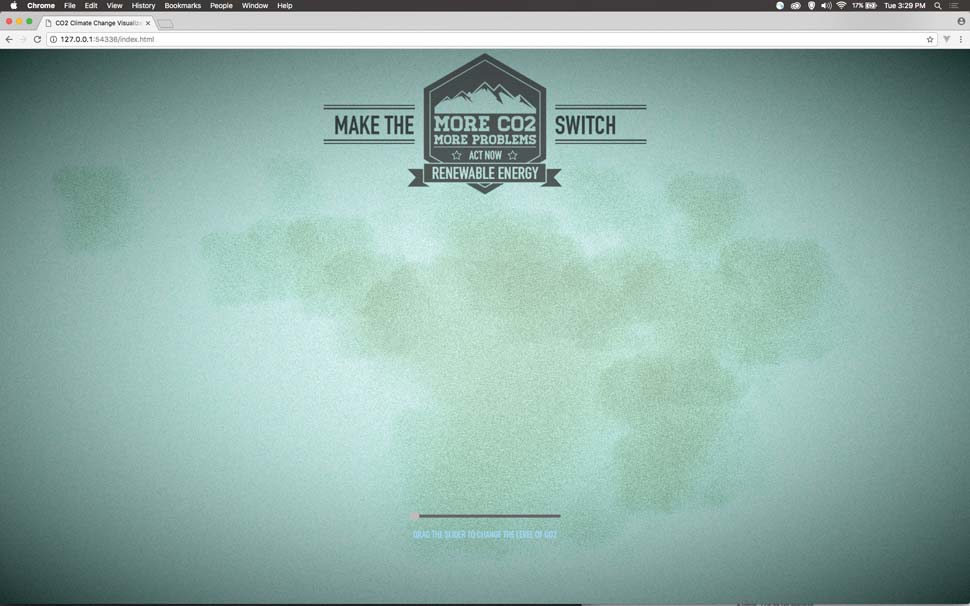
คลาวด์นั้นปรับขนาดได้ถึงขนาดที่ช่วยให้สามารถมองเห็นได้ในที่เกิดเหตุ กลุ่มคลาวด์ทุกกลุ่มหลังจากกลุ่มแรกถูกปรับลดลงเพื่อให้พวกเขามองไม่เห็นเครื่องเรนเดอร์ นี่คือวิธีที่พวกเขาจะทำให้มองเห็นได้ในภายหลังโดยการปรับขนาดพวกเขากลับมาเป็นขนาดเต็มของพวกเขาเนื่องจากจะให้ผลที่ดี tweening
12. กำลังโหลดโมเดล
ตอนนี้ Collada Loader ถูกตั้งค่าให้โหลด scene.dae รุ่น เมื่อเสร็จสิ้นการโหลดแบบจำลองจะถูกสแกนและวัตถุใด ๆ ที่เกิดขึ้นเป็นตาข่ายจะถูกสร้างขึ้นเพื่อหล่อเงาและรับเงาเพื่อให้ความลึกพิเศษบางอย่างกับฉาก
var loader = ใหม่สาม.colladaloader ();
loader.options.convertupaxis = true;
loader.load ('scene.dae', ฟังก์ชั่น (collada) {
Var Dae = Collada.Scene;
dae.traverse (ฟังก์ชั่น (เด็ก) {
ถ้า (เด็ก industryof three.mesh) {
เด็ก castshadow = true;
child.receiveshadow = true;
}
}); 13. การค้นหาเฉพาะในฉาก
ในขณะที่รุ่นนี้พร้อมสำหรับการแสดงผลมันถูกตั้งค่าเป็นขนาดที่เหมาะสมเพื่อให้พอดีกับฉาก รหัสจำเป็นต้องควบคุมความสูงของน้ำโดยเฉพาะเพื่อให้รุ่นน้ำพบในฉากและส่งผ่านไปยังตัวแปรทั่วโลก ในทำนองเดียวกันแสงหลักจะต้องพบเพื่อให้สามารถตั้งค่าเป็นเงาของโครงการ
dae.scale.x = dae.scale.y = dae.scale.z = 0.5;
Dae.UpDatematrix ();
Group.add (DAE);
Water = Scene.getObjectByName ("น้ำ", จริง);
น้ำ = Water.Children ;
Light = Scene.getObjectByName ("Splight", True);
Light = Light.Children ; 14. การตั้งค่าแสง
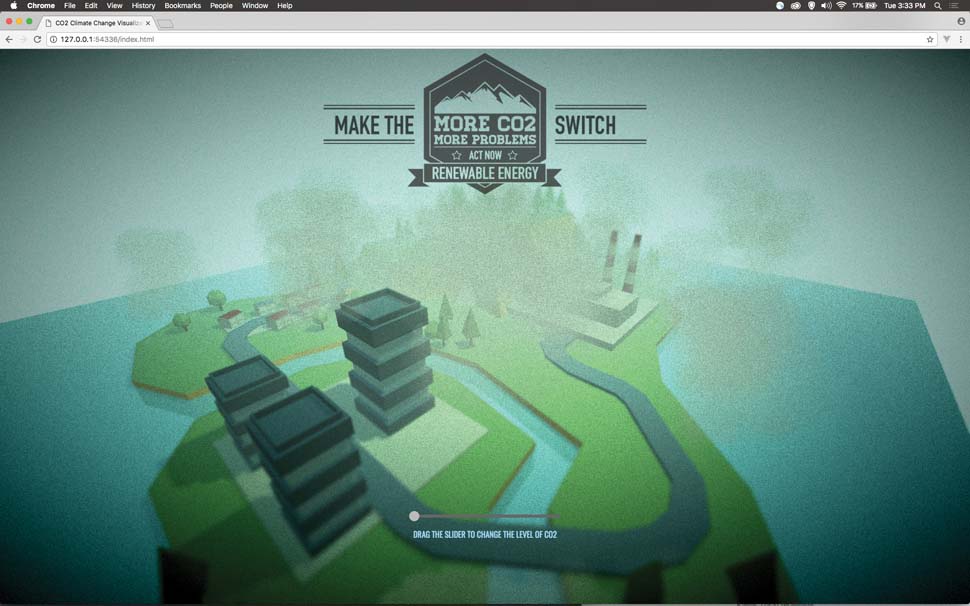
ตอนนี้เป็นสปอตไลท์พบว่าเฉพาะเจาะจงที่ทำให้เงาอยู่ในฉากถูกตั้งค่า การซีดจางของแสงที่ขอบของจุดยังตั้งไว้ที่นี่ ในที่สุดเมื่อรูปแบบเป็นองค์ประกอบที่ใหญ่ที่สุดในการโหลดฉากที่เหลือจะถูกตั้งค่าก่อนที่จะเรียกใช้รหัสนี้ดังนั้นฟังก์ชั่นการแสดงผลสามารถเรียกได้ว่าแต่ละเฟรม
light.target.position.set (0, 0, 0);
light.castshadow = true;
Light.shadow = New Three.lightshadow (ใหม่สาม.perspectivecamera (90, 1, 90, 5,000));
light.shadow.bias = 0.0008;
light.shadow.mapsize.width = 1024;
Light.shadow.Mapsize.Height = 1024;
light.penumbra = 1;
Light.decay = 5;
แสดงผล ();
}); 15. รหัสการเริ่มต้นล่าสุด
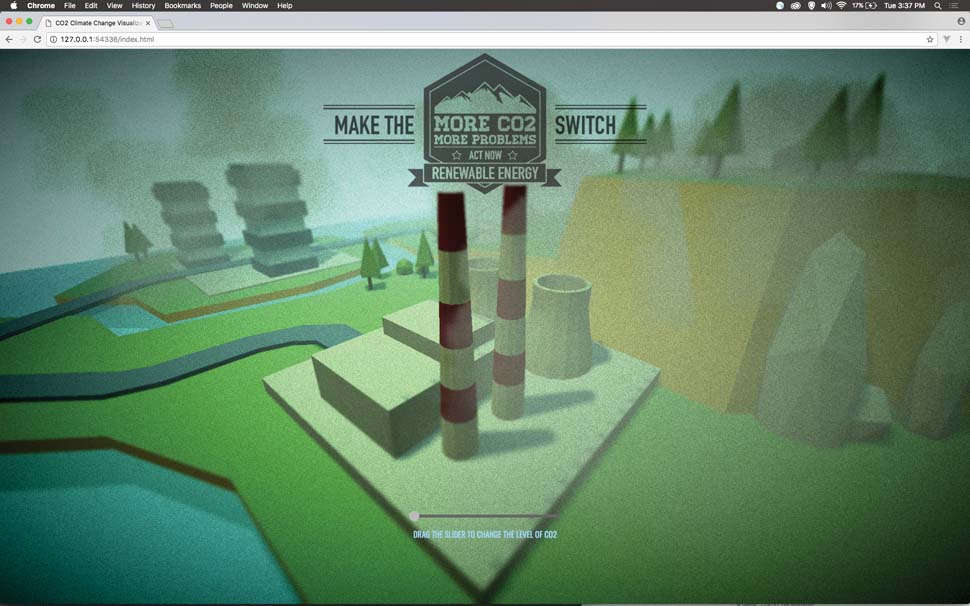
ส่วนสุดท้ายของฟังก์ชั่น Init ตั้งค่าเมาส์และสัมผัสที่หลากหลายซึ่งจะย้ายกล้องขึ้นอยู่กับตำแหน่งของพวกเขา กิจกรรมยังลงทะเบียนเพื่อรับฟังหากหน้าจอถูกปรับขนาดและจะอัปเดตจอแสดงผลที่เรนเดอร์
document.addeventristener ('mousemove', ondocumentmousemove, false);
document.addeventristener ('touchstart', ondocumenttouchstart, false);
document.addeventlistener ('touchmove', ondocumenttouchmove, false);
window.addeventristener ('ปรับขนาด', onwindowresize, false);
} 16. การแสดงผลแต่ละเฟรม
ฟังก์ชั่นการแสดงนั้นถูกตั้งค่าให้ถูกเรียกว่าใกล้เคียงกับ 60 เฟรมต่อวินาทีเนื่องจากเบราว์เซอร์สามารถจัดการได้ กลุ่มซึ่งมีรุ่นทั้งหมดถูกตั้งค่าให้หมุนด้วยจำนวนเล็กน้อยแต่ละเฟรม ตำแหน่งของกล้องได้รับการอัพเดตจากเมาส์หรืออินพุตแบบสัมผัสและยังคงมองไปที่ศูนย์กลางของฉาก
17. การอัพเดตจอแสดงผล
เวลา shader เป็นตัวแปรที่เพิ่งเพิ่มขึ้น 0.1 เฟรมแต่ละเฟรมและสิ่งนี้จะถูกส่งไปยัง ฟิล์ม เพื่อให้มีการอัปเดตธัญพืชฟิล์มเสียงรบกวน เอฟเฟกต์นักแต่งเพลงได้รับการอัพเดตและแสดงผลให้กับหน้าจอ ในที่สุดเครื่องยนต์ Tween ก็มีการอัพเดทเช่นกัน
Shadertime + = 0.1;
filmpass.uniforms ['เวลา'] ค่า = shadertime;
composer.render (0.1);
tween.Update ();
} 18. รับการป้อนข้อมูลของผู้ใช้
ตัวเลื่อนช่วงอินพุตเพิ่มในขั้นตอนที่ 1 โทร น่าจดจำ ฟังก์ชั่นซึ่งกำหนดไว้ที่นี่ เมื่อผู้ใช้คลิกที่นี่เพียงแค่ตรวจสอบว่าตัวเลื่อนถูกย้ายแล้ว หากมันถูกย้ายขึ้นจากนั้นกลุ่มคลาวด์ต่อไปจะถูกปรับขนาดด้วย Tween มากกว่า 0.8 วินาที อัปเดตความสูงของน้ำแล้วและนี่ก็สูงถึงความสูงใหม่
ฟังก์ชั่น showval (val) {
ถ้า (val! = lastval) {
ถ้า (val & gt; lastval) {
ใหม่ tween.tween (group.children [val] .scale) .to ({x: 1, y: 1, z: 1}, 800). easing (tween.easing.quadratic.inout) .start ();
Waterht + = 0.07;
ใหม่ tween.tween (water.scale) .to ({y: waterht}, 800). easing (tween.easing.quadratic.inout) .start (); 19. คว้าต้นไม้
ตัวแปรชั่วคราวพบว่ากลุ่มปัจจุบันของต้นไม้ที่ควรกำจัดออกจากที่เกิดเหตุและที่นี่มันปรับขนาดลงด้วยทวีตบนแกน Y เท่านั้น ใช้การผ่อนคลายความยืดหยุ่นเพื่อให้น้ำพุนี้หลุดพ้นอยู่บนหน้าจอเพื่อผลที่ชื่นชอบ เมื่อน้ำและเมฆมากขึ้นในที่เกิดเหตุต้นไม้หายไป
20. อินพุตตรงข้าม
เนื้อหาแรกที่ตรวจสอบว่าตัวเลื่อนเลื่อนขึ้นหรือไปทางขวา ตอนนี้รหัสตรวจพบผู้ใช้เลื่อนไปทางซ้าย เมฆถูกปรับขนาดลงด้วยทวีททวีและเป็นระดับน้ำเพื่อแสดงผลการระบายความร้อนบนโลก
tween.tween ใหม่ (กลุ่ม. เด็ก ๆ [lastval] .sscale) .TO ({x: 0.001, Y: 0.001, Z: 0.001}, 800). easing (tween.easing.quadratic.inout) .Start ( );
Waterht - = 0.07;
ใหม่ tween.tween (water.scale) .to ({y: waterht}, 800). easing (tween.easing.quadratic.inout) .start (); 21. จบการศึกษา
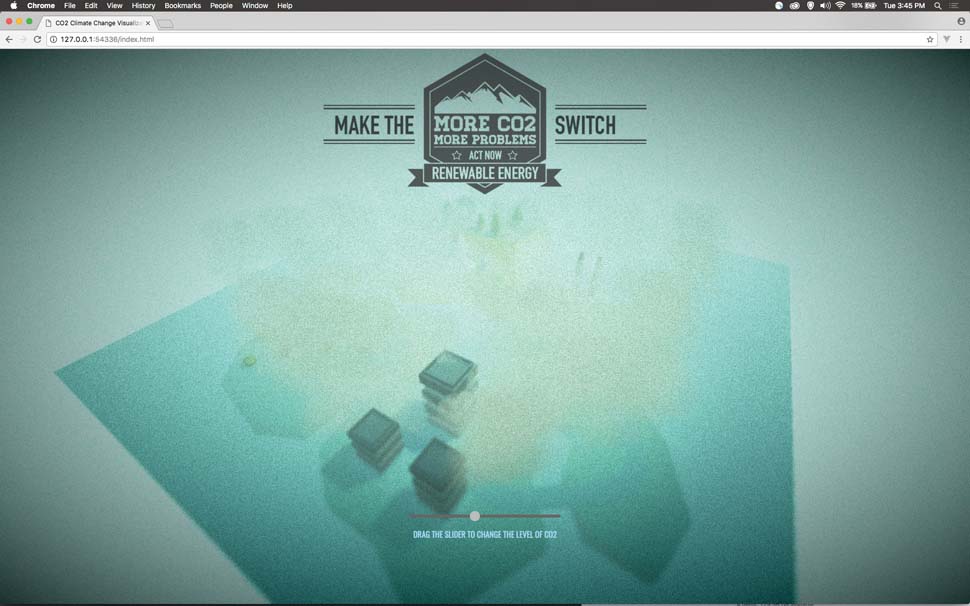
ขั้นตอนสุดท้ายคือการนำต้นไม้กลับมาเพื่อให้พวกเขาถูกปรับขนาดกลับไปสู่ขนาดดั้งเดิมของพวกเขาด้วย Tween ยืดหยุ่น บันทึกฉากและดูหน้าเว็บจากเซิร์ฟเวอร์ที่โฮสต์ในเครื่องคอมพิวเตอร์ของคุณเองหรือบนเว็บเซิร์ฟเวอร์ คุณจะสามารถโต้ตอบกับการเคลื่อนไหวของเมาส์และแถบเลื่อนเพื่อเปลี่ยนการแสดงฉาก
บทความนี้ปรากฏในเดิม นักออกแบบเว็บไซต์ ปัญหา 265 ซื้อมัน ที่นี่ .
บทความที่เกี่ยวข้อง:
- วิธีการโค้ดเครื่องหมายความเป็นจริงที่เพิ่มขึ้น
- 20 ตัวอย่างที่น่าทึ่งของ WebGL ในการดำเนินการ
- 9 การใช้งานที่ยอดเยี่ยมของ 3D ในการออกแบบเว็บ
วิธีการ - บทความยอดนิยม
วิธีการสร้างความเรียบง่ายการสร้างรูปร่างแบบผสมผสานในมายา
วิธีการ Sep 12, 2025(เครดิตภาพ: Antony Ward) ใน Maya ผสมผสานรูปร่างหรือเป�..
Lino Printmaking: บทนำ
วิธีการ Sep 12, 2025(เครดิตภาพ: MEG Buick) Lino Printmaking เป็นวิธีการพิมพ์แบบ�..
5 วิธีในการเพิ่ม SEO ของเว็บไซต์ของคุณ
วิธีการ Sep 12, 2025SEO: มันเป็นงานที่สกปรก แต่มีคนต้องทำและถ้าคุณต..
เริ่มต้นใน Amazon Lumberyard: การตั้งค่า
วิธีการ Sep 12, 2025เครื่องยนต์เกมใหม่ของ Amazon คนตัดไม้ ฟรีและ..
วิธีการฝึกซ้อมผิวหนังในแบบ 3 มิติ
วิธีการ Sep 12, 2025เป็นเวลานานแล้วตอนนี้ฉันติดอยู่ในร่องด้วยขอ..
หมวดหมู่
- การเรียนรู้ AI & Machine
- Airpods
- อเมซอน
- Amazon Alexa & Amazon Echo
- Amazon Alexa & Amazon Echo
- Amazon Fire TV
- Amazon Prime Video
- Android
- โทรศัพท์ Android & แท็บเล็ต
- โทรศัพท์และแท็บเล็ต Android
- Android TV
- Apple
- Apple App Store
- Apple Homekit & Apple Homepod
- เพลง Apple
- Apple TV
- Apple Watch
- แอพและเว็บแอป
- แอพและเว็บแอพ
- เสียง
- Chromebook & Chrome OS
- Chromebook & Chrome OS
- Chromecast
- เมฆแอนด์อินเทอร์เน็ต
- คลาวด์และอินเทอร์เน็ต
- คลาวด์และอินเทอร์เน็ต
- ฮาร์ดแวร์คอมพิวเตอร์
- ประวัติคอมพิวเตอร์
- ตัดสายไฟและสตรีมมิ่ง
- การตัดสายไฟและสตรีมมิ่ง
- Discord
- ดิสนีย์ +
- DIY
- รถยนต์ไฟฟ้า
- EReaders
- สิ่งจำเป็น
- ผู้อธิบาย
- การเล่นเกม
- ทั่วไป
- Gmail
- ผู้ช่วย Google & Google Nest
- Google Assistant & Google Nest
- Google Chrome
- Google Docs
- Google Drive
- Google Maps
- Google Play Store
- แผ่นงาน Google
- Google Slides
- Google TV
- ฮาร์ดแวร์
- HBO Max
- วิธีการ
- Hulu
- สแลงอินเทอร์เน็ตและตัวย่อ
- IPhone และ IPad
- Kindle
- Linux
- Mac
- การบำรุงรักษาและการเพิ่มประสิทธิภาพ
- Microsoft Edge
- Microsoft Excel
- Microsoft Office
- Microsoft Outlook
- Microsoft PowerPoint
- Microsoft ทีม
- Microsoft Word
- Mozilla Firefox
- Netflix
- สวิตช์ Nintendo
- ยิ่งใหญ่ +
- เกมพีซี
- นกยูง
- การถ่ายภาพ
- Photoshop
- PlayStation
- ความเป็นส่วนตัวและความปลอดภัย
- ความเป็นส่วนตัวและความปลอดภัย
- ความเป็นส่วนตัวและความปลอดภัย
- Roundups ผลิตภัณฑ์
- การเขียนโปรแกรม
- ราสเบอร์รี่ปี่
- สีแดง
- Roku
- ซาฟารี
- โทรศัพท์ & แท็บเล็ตซัมซุง
- โทรศัพท์ซัมซุงและแท็บเล็ต
- หย่อน
- สมาร์ทโฮม
- Snapchat
- โซเชียลมีเดีย
- ช่องว่าง
- Spotify
- เชื้อจุดไฟ
- การแก้ไขปัญหา
- ทีวี
- ทวิตเตอร์
- วิดีโอเกม
- ความเป็นจริงเสมือนจริง
- Vpns
- เว็บเบราว์เซอร์
- WiFi & Routers
- WiFi และเราเตอร์
- Windows
- Windows 10
- ของ Windows 11
- Windows 7
- Xbox
- YouTube และ YouTube ทีวี
- YouTube & YouTube TV
- ซูม
- วิดีโออธิบาย







